文章详情页
Win10设置里蓝牙开关不见了怎么办?
浏览:3日期:2022-07-23 08:51:20
Win10设置里蓝牙开关不见了怎么办?win10系统内置了蓝牙功能,方便一些用户进行无线传输以及文件的共享,但是有的用户在想打开蓝牙开关的时候却发现蓝牙不见了,无法使用,遇到这个问题要怎么办呢?来看看具体的教程吧。
Win10设置里蓝牙开关不见了怎么办?
1、先尝试更新下驱动程序试试,看看是否能显示蓝牙开关选项。
2、首先按下键盘上的【Win】+【R】打开运行窗口输入【services.msc】并打开。
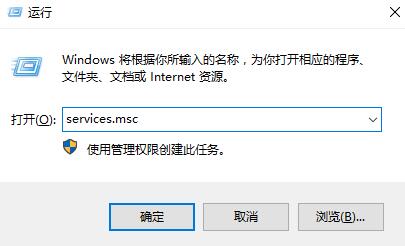
3、进入到服务界面后,我们向下查找,找到【蓝牙支持服务】。
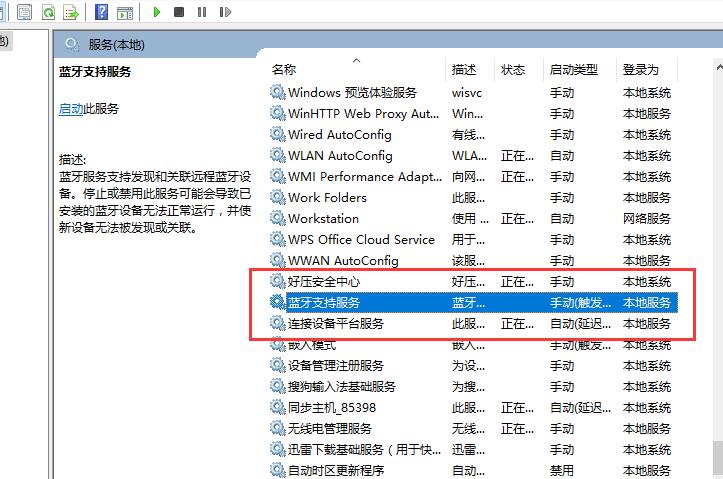
4、双击打开【蓝牙支持服务】,服务状态为已停止,点击【启动】就行了。
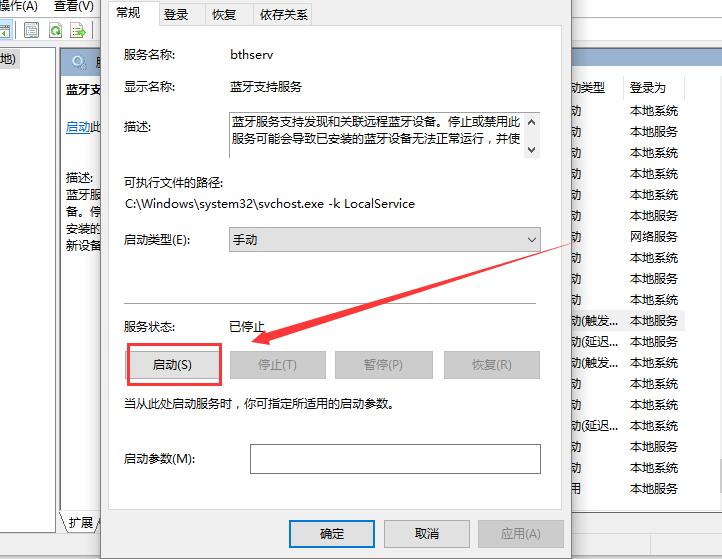
5、正在启动中,启动完成就行了。
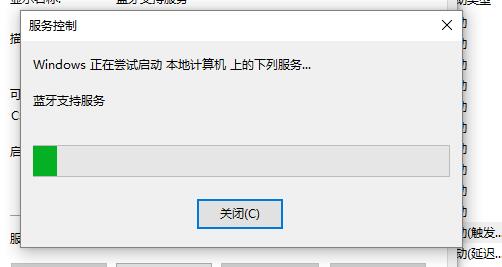
相关文章:
1. 华为笔记本如何重装系统win10?华为笔记本重装Win10系统步骤教程2. 通过修改注册表来提高系统的稳定安全让计算机坚强起来3. 中兴新支点操作系统全面支持龙芯3A3000 附新特性4. Debian11怎么结束进程? Debian杀死进程的技巧5. Thinkpad e580笔记本怎么绕过TPM2.0安装Win11系统?6. CentOS上的安全防护软件Selinux详解7. 录屏怎么保存gif动图? UOS录屏生成Gif动画的技巧8. 5代处理器能升级Win11吗?5代处理器是否不能升级Win11详情介绍9. freebsd 服务器 ARP绑定脚本10. 如何安装win10和win11双系统?win10和win11双系统安装详细教程
排行榜

 网公网安备
网公网安备